Wie füge ich eine Bildergalerie auf einer WordPress-Website hinzu?
Veröffentlicht: 2021-09-21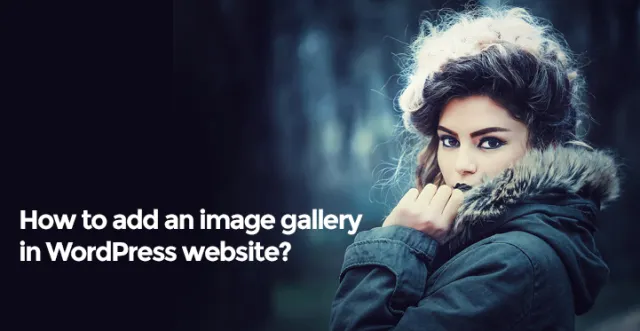
WordPress zusammen mit jedem modernen Content-Management-System bietet seinen Benutzern unzählige Manipulationssteuerungen und -werkzeuge für Bilder und Fotos sowie Galerien.
Von standardmäßigen Optionen zum Hinzufügen und Posten von Bildern bis hin zu fortschrittlichen Verwaltungssystemen über anwendbare Plugins sind die Kanäle zum Erreichen einer pixelgenauen Visualisierung und Anpassung Ihrer visuellen Materialien endlos. „Zeigen, nicht erzählen“ ist eine moderne Arbeitsstrategie, die von unzähligen geschäftlichen und privaten Websites und Blogs erfolgreich übernommen wird.
Die Ausstattung Ihrer Website mit relevanten Bildern und Fotos ist entscheidend für ihren Erfolg. Die Wahl des richtigen Formats für die Bilder und deren Optimierung für unterschiedliche Bildschirmauflösungen ist ein weiterer wichtiger Punkt, um den Sie sich kümmern müssen.
Auf die eine oder andere Weise entsprechen bild- und galeriezentrierte Websites den Techniken des visuellen Marketings, das visuelle Inhalte verwendet, um die Zielinformationen auf effektive Weise zu verbreiten.
Darüber hinaus kann eine leicht zu findende und anzusehende WordPress-Bildergalerie, die in Ihre Website eingefügt wird, das beste Ziel sein, um Ihre Talente und früheren Arbeiten, Projekte, Fotoshootings und mehr zu präsentieren.
In diesem Artikel werden wir versuchen, eine Roadmap für Sie zu zeichnen, um Ihre bildbasierten Materialien oder Teile Ihres Portfolios nahtlos zu illustrieren, um die Aufmerksamkeit Ihres Publikums darauf zu lenken. Unabhängig davon, ob Sie Erfahrung im Umgang mit einer von WordPress betriebenen Plattform haben oder nicht, werden Sie mit den unten aufgeführten Schritten perfekt zu einer beeindruckenden Visualisierung Ihrer WordPress-Bildergalerie passen.
Bevor wir zum Hauptereignis springen, lassen Sie uns darauf hinweisen, dass WordPress-Vorlagen bereits mit voraktivierten Galerien und ihren Verwaltungsoptionen mit Miniaturansichten, Bildunterschriften, Bearbeitung und mehr ausgeliefert werden. Darüber hinaus ist die Arbeit mit ihnen selbst für den technisch nicht versierten Website-Administrator ein Kinderspiel, um seiner Website einzigartige Bildakzente hinzuzufügen.
Der gesamte Prozess des Hinzufügens Ihrer Galerien und deren Lokalisierung in Beiträgen und Seiten ist nicht verwirrend. Wählen Sie den Ort einfach über Beiträge oder Seiten oder zwischen den Texten aus. Der nächste Schritt besteht darin, Ihre Bilder und Fotos zu Ihren Galerien hinzuzufügen.
Machen wir uns an dieser Stelle mit der Medienbibliothek Ihres WordPress-Themes vertraut. Es ist ein Sammelname für Bilder, Fotos, Videos, Audio- und andere Dateien, die hochgeladen und innerhalb der Website verwendet werden sollen. Daher können Sie entweder Bilder von Ihrem PC hochladen oder die bereits in der Medienbibliothek verfügbaren Bilder verwenden.
Jedes Bild kann nach Belieben mit Titel, Bildunterschrift, Texten und Beschreibungen versehen werden. Nachdem Sie diese Schritte durchlaufen haben, müssen Sie nur noch auf die Schaltfläche „Neue Galerie erstellen“ klicken, und Ihre WordPress-Bildergalerie ist fast bereit, live zu gehen.
Die Schaltfläche "Galerie bearbeiten" ist auch verfügbar, um eine Reihe von Bearbeitungen durchzuführen, wie z. B. die Neuordnung von Bildern, die Bearbeitung der Galerielänge, das Festlegen von Spalten, das Hinzufügen neuer Bilder usw. Wenn Sie mit dem erhaltenen Ergebnis zufrieden sind, drücken Sie einfach die Schaltfläche "Galerie einfügen" und das war's. Ihre Galerie erscheint nur in dem Bereich, den Sie zuvor festgelegt haben.
Falls Sie nicht in das Wesentliche der Codierung und ihrer Prozesse eintauchen möchten, können Sie sich auf eine breite Palette von WordPress-Bildgalerie-Plugins für mehrere Verwendungszwecke verlassen, die in der WordPress-Bibliothek verfügbar sind.
Es gibt kaum einen Mangel an einfach zu bedienenden und hochfunktionellen Bildergalerie-Plugins, die zusätzliche Funktionen bieten und bereit sind, Ihre Galerien mit einem ästhetischen Aussehen zu stilisieren. Werfen wir einen genaueren Blick auf einige der erstklassigen Bild- und Fotogalerieerweiterungen, die für WordPress-Vorlagen entwickelt wurden.

Fügen Sie eine Bildergalerie auf der WordPress-Website mit Galerie-Plugins hinzu
1. NextGen-Galerie
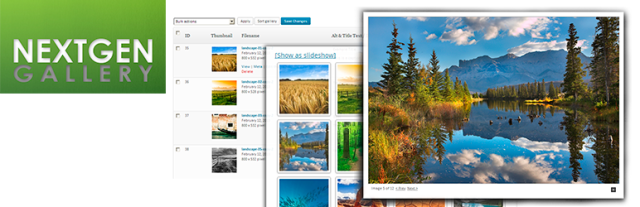
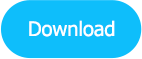
NextGen Gallery ist eines der am besten bewerteten und am häufigsten installierten WordPress-Bildgalerie-Plugins, um die Prozesse der Galerieerstellung und -bereitstellung auf der Website zu vereinfachen. Dieses Freemium-Produkt ist sowohl für die automatische als auch für die manuelle Installation verfügbar.
Verwenden Sie im ersten Fall das Admin-Dashboard Ihres Themas, suchen Sie nach Plugins, fügen Sie neue hinzu, suchen Sie nach dem NextGen Gallery-Plugin und installieren Sie es.
Klicken Sie nach der Installation auf Aktivieren und spielen Sie mit Dutzenden seiner Funktionen. Im zweiten Fall lädst du die relevante ZIP-Datei des Plugins herunter, entpackst den Plugin-Ordner auf den Desktop und lädst den Ordner NextGen Galeery mit einem FTP-Programm in den Ordner wp-content/plugins hoch.
Dann können Sie das neue Plugin finden und es von Ihrem WP-Dashboard aus aktivieren.
Was die Funktionen betrifft, die Ihnen dieses atemberaubende Galerieverwaltungssystem zu bieten hat, so stehen Ihnen mehr zur Verfügung, als Sie jemals brauchen werden. Es verfügt über ein vollständig ansprechendes Design, sodass Ihre Bilder auf jede Auflösung erstaunlich gut reagieren.
4 eingebaute Leuchtkästen sind möglich wie Fancbox, Thickbox, Shutter und Shutter Reloaded. Sie können auch Diashow-Galerien erstellen und anzeigen und deren Übergangsgeschwindigkeit, Stil und andere Einstellungen steuern. Falls Sie mehrere Galerien gruppieren und als Alben präsentieren möchten, können Sie dies tun.
2. Envira-Galerie
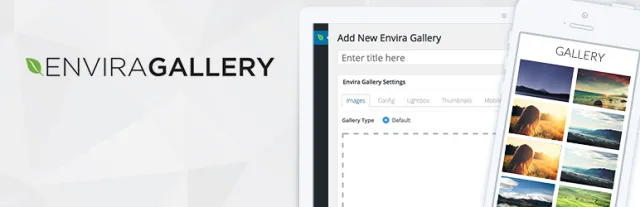
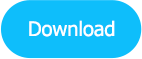
Envira Gallery ist das nächste geprüfte und aktualisierte WordPress-Bildgalerie-Plugin zum Erstellen stilvoller und auffälliger Galerien für den persönlichen oder geschäftlichen Gebrauch. Basierend auf der einfachsten Drag-and-Drop-Funktionalität wird Sie diese Vorlage niemals dazu zwingen, Fachleute für die Installation oder Aktivierung sowie die weitere Anwendung einzustellen.
Es ist in zwei Versionen erhältlich – Lite als kompakte und kostenlose Version und Premium One mit vier Preisplänen als umfassendere Varianten des Plugins.
Erstellen Sie reaktionsschnelle und mobilfreundliche Galerien und passen Sie ihr Erscheinungsbild mit Hilfe von Envira Gallery an, um höchst effektiv zu sein. Der Installationsprozess ist ziemlich einfach über die WordPress-Plugin-Bibliothek oder durch Hochladen der Dateien auf Ihren Server.
3. Riesiges IT-Portfolio
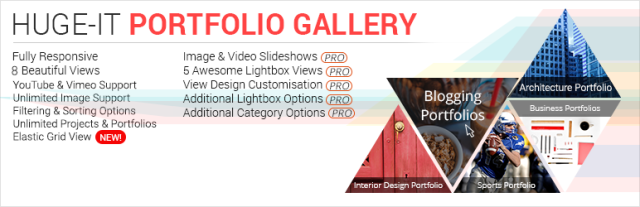
Erstellen Sie mit Huge IT Portfolio so viele Galerien und Portfolio-Ausstellungen online, wie Sie möchten. Diese Erweiterung ist bereit, Ihnen ein völlig neues Bild- und Galerie-Anpassungssystem zum Üben zu bieten. Erstellen Sie Ihren visuellen Inhalt und zeigen Sie ihn in verschiedenen Ansichten an.
Erwerben Sie die kostenlose Version dieses Plugins oder wechseln Sie zu Premium, um Zugriff auf mehr Steuerelemente zu erhalten. Vollgepackt und reaktionsschnell lässt Sie dieses Produkt Titel und Beschreibung zu Ihren Bildern hinzufügen und bietet Ihnen 7 verschiedene schöne Looks zur Auswahl.
